Écrit en PHP, Akaunting est un logiciel de comptabilité en ligne riche en fonctionnalités et open source qui permet aux utilisateurs de gérer les finances et de suivre toutes les factures, paiements et dépenses, pour ne citer que quelques-unes des tâches liées aux finances. /P>
C'est une plate-forme de comptabilité en ligne idéale pour les petites entreprises qui n'ont pas les moyens financiers de se procurer un logiciel de comptabilité coûteux. Akaunting fournit une interface utilisateur élégante et intuitive avec toutes les fonctionnalités et commandes nécessaires pour rester au courant de vos flux de trésorerie et transactions.
Fonctionnalités d'Akaunting
Les fonctionnalités notables incluent :
- Prise en charge de plusieurs devises.
- Rapports visuels à l'aide de graphiques
- Système de gestion des fournisseurs.
- Possibilité d'envoyer des factures aux clients via le protocole SMTP (nécessite un serveur de messagerie configuré sur votre serveur).
- Création et gestion des factures, factures et autres paiements pour les travaux en cours
- Possibilité d'accepter des paiements groupés.
- Système de gestion des remises.
- Récapitulatif client.
Dans ce guide, nous vous guiderons tout au long de l'installation d'Akaunting logiciel de comptabilité gratuit auto-hébergé sur Ubuntu 20.04 .
Étape 1 :Installer la pile LAMP sur Ubuntu
Depuis Akaunting est accessible principalement depuis le front-end par les clients et l'administrateur et nécessite un serveur de base de données pour stocker toutes ses données, nous devons commencer par installer la pile LAMP. Nous avons déjà un guide élaboré sur la façon d'installer la pile LAMP sur Ubuntu 20.04. Cela vous sera utile avant d'aller plus loin.
Certains modules PHP supplémentaires sont requis pour Akaunting Software fonctionner sans problème. Par conséquent, installez les modules PHP suivants.
$ sudo apt install libapache2-mod-php php7.4-mysql php7.4-gd php7.4-cli php7.4-imagick php7.4-common php7.4-mysql php7.4-gd php7.4-bcmath php7.4-json php7.4-curl php7.4-zip php7.4-xml php7.4-mbstring php7.4-bz2 php7.4-intl php7.4-imap php7.4-ldap php7.4-xmlrpc php7.4-soap
Étape 2 :Créer une base de données Akaunting
Ensuite, nous allons créer une base de données pour Akaunting dans le serveur de base de données MariaDB. Il s'agit de la base de données que l'application Akaunting utilisera pour stocker toutes ses données.
Par conséquent, connectez-vous au serveur MariaDB.
$ sudo mysql -u root -p
Créez la base de données et l'utilisateur de la base de données.
MariaDB [(none)]> CREATE DATABASE akaunting; MariaDB [(none)]>CREATE USER 'akaunting_user'@'localhost' IDENTIFIED by '[email protected]';
Accordez ensuite tous les privilèges à l'utilisateur sur la base de données.
MariaDB [(none)]>GRANT ALL ON akaunting.* TO 'akaunting_user'@'localhost';
Enfin, enregistrez les modifications et quittez l'invite MariaDB.
MariaDB [(none)]>FLUSH PRIVILEGES; MariaDB [(none)]>EXIT;
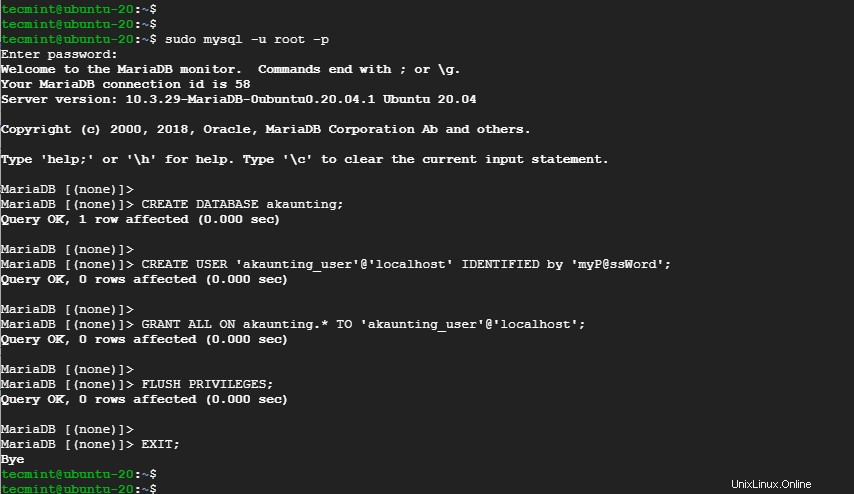
Étape 3 :Installer le logiciel Akaunting sur Ubuntu
Avec la base de données en place, nous allons ensuite télécharger la dernière version de Akaunting qui vient dans une archive zippée. Pour ce faire, utilisez la commande wget comme indiqué.
$ wget -O Akaunting.zip https://akaunting.com/download.php?version=latest
Ensuite, créez un répertoire dans le répertoire webroot,
$ sudo mkdir -p /var/www/akaunting/
Et par la suite, extrayez le contenu de l'archive compressée dans le répertoire.
$ sudo unzip Akaunting.zip -d /var/www/akaunting/
Ensuite, définissez la propriété du répertoire sur l'utilisateur et le groupe www-data.
$ sudo chown www-data:www-data -R /var/www/akaunting/
Et les autorisations comme suit.
$ sudo chmod -R 755 /var/www/akaunting/
Étape 4 : Configurer l'hôte virtuel Apache pour Akaunting sur Ubuntu
Nous devons définir un fichier d'hôte virtuel pour le site Akaunting. Cela permettra à Apache d'héberger le site sans aucun conflit avec le fichier d'hôte virtuel Apache par défaut.
À l'aide de votre éditeur de texte préféré, définissez le fichier d'hôte virtuel comme suit.
$ sudo vim /etc/apache2/sites-available/akaunting.conf
Collez le contenu affiché. Assurez-vous de remplacer yourdomain.com avec votre nom de domaine complet ou l'IP de votre serveur.
<VirtualHost *:80>
ServerName yourdomain.com
DocumentRoot /var/www/akaunting/
<Directory /var/www/akaunting/>
DirectoryIndex index.php
Options +FollowSymLinks
AllowOverride All
Require all granted
</Directory>
ErrorLog ${APACHE_LOG_DIR}/akaunting.error.log
CustomLog ${APACHE_LOG_DIR}/akaunting.access.log combined
</VirtualHost>
Enregistrez les modifications et quittez le fichier de configuration. Activez ensuite le fichier d'hôte virtuel et le module de réécriture Apache.
$ sudo a2ensite akaunting.conf $ sudo a2enmod rewrite
De plus, désactivez le fichier d'hôte virtuel Apache par défaut.
$ sudo a2dissite 000-default.conf
Pour que les modifications prennent effet, redémarrez Apache.
$ sudo systemctl restart apache2
Étape 5 :terminer la configuration d'Akaunting sur Ubuntu
Toute la configuration et les paramètres sont maintenant en place. La seule étape restante consiste à terminer la configuration à partir d'un navigateur Web. Pour lancer votre navigateur et accéder à l'adresse IP ou au nom de domaine complet (FQDN) de votre serveur.
http://server-IP or domain name
Vous serez accueilli par la page de configuration ci-dessous vous invitant à sélectionner votre langue préférée.
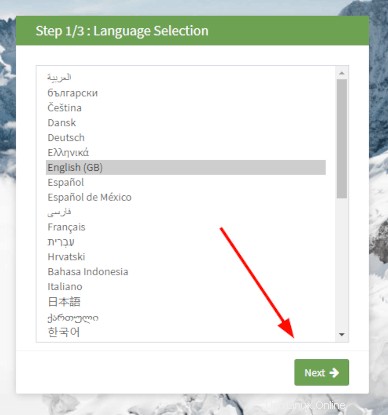
Ensuite, fournissez les détails de la base de données que vous avez définis lors de la création de la base de données et cliquez sur "Suivant" .
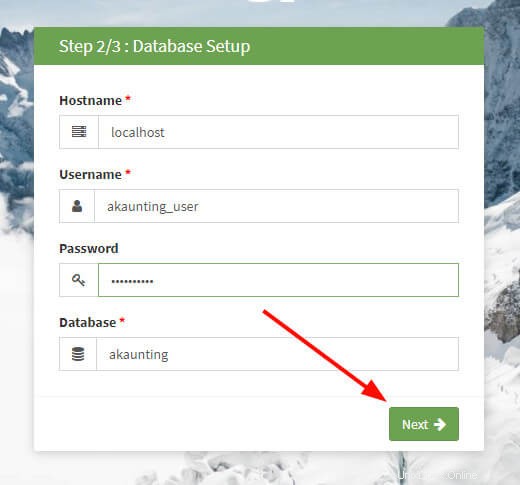
REMARQUE :La version actuelle au moment de la rédaction de ce guide ( 1.3.17 ) contient un bogue, qui génère une erreur PHP qui s'affiche sur le navigateur. Voici un extrait de l'erreur.
(1/1) ErrorException Trying to access array offset on value of type int in ArrayInput.php line 135
Pour contourner ce problème, ouvrez le fichier ArrayInput.php fichier.
$ sudo vim akaunting/vendor/symfony/console/Input/ArrayInput.php
Rendez-vous à la ligne 135 et changez-la de :
} elseif ('-' === $key[0]) {
à :
} elseif (isset($key[0]) && '-' === $key[0]) {
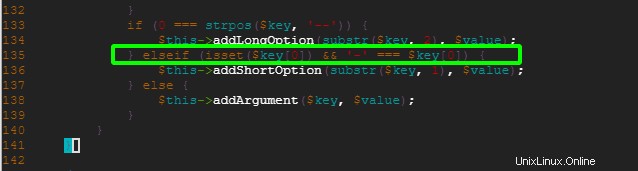
Enregistrez votre fichier, puis actualisez la page d'installation.
Dans la dernière étape, remplissez les détails de la société et de l'administrateur, puis cliquez sur "Suivant '.
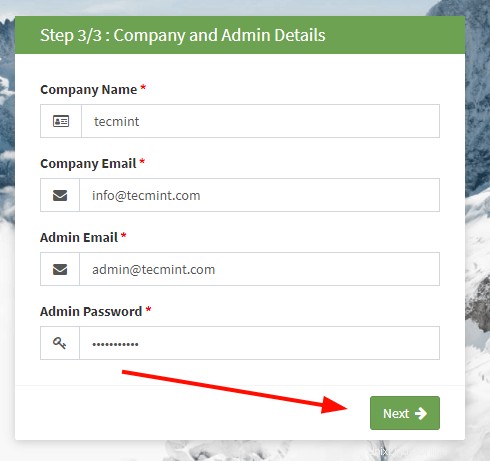
Enfin, le tableau de bord apparaît. À partir de là, vous pouvez procéder à vos calculs financiers et au suivi des dépenses.
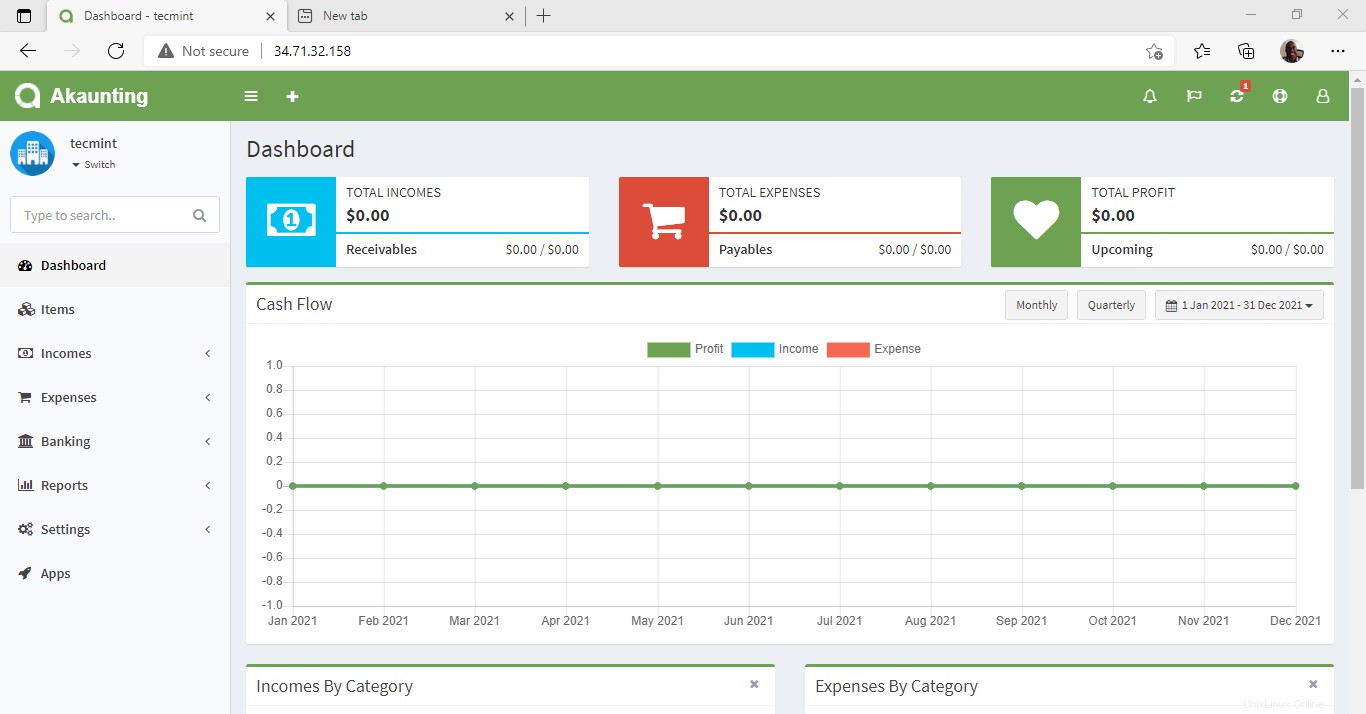
Ceci met fin à ce guide sur l'installation d'Akauting logiciel sur Ubuntu 20.04 .